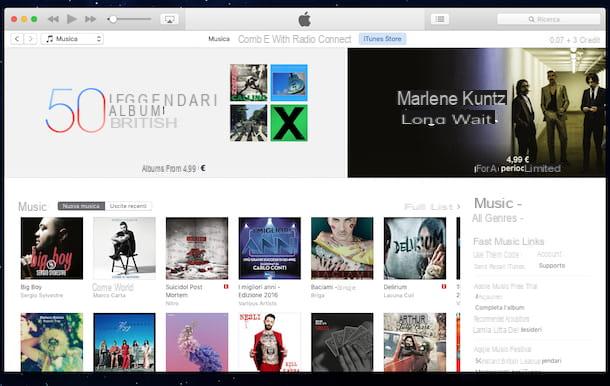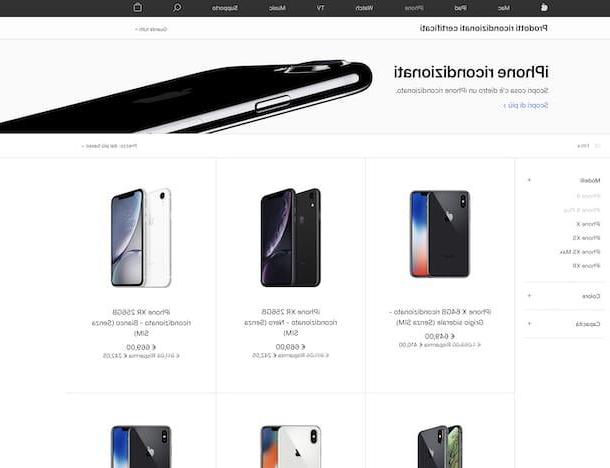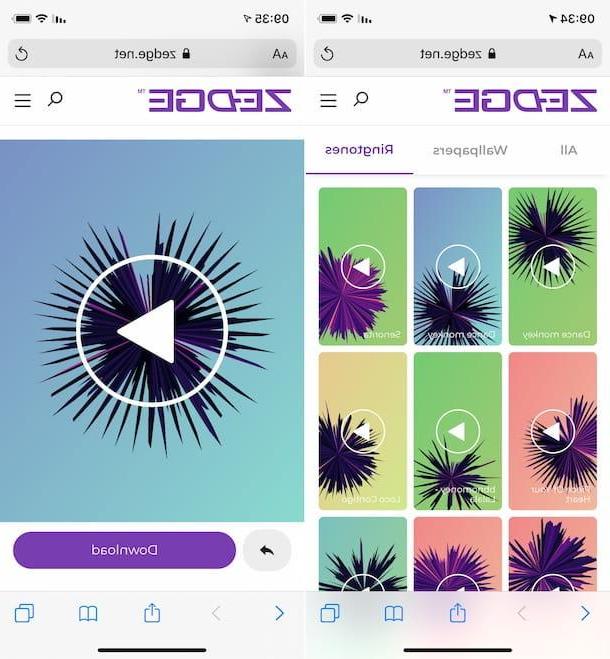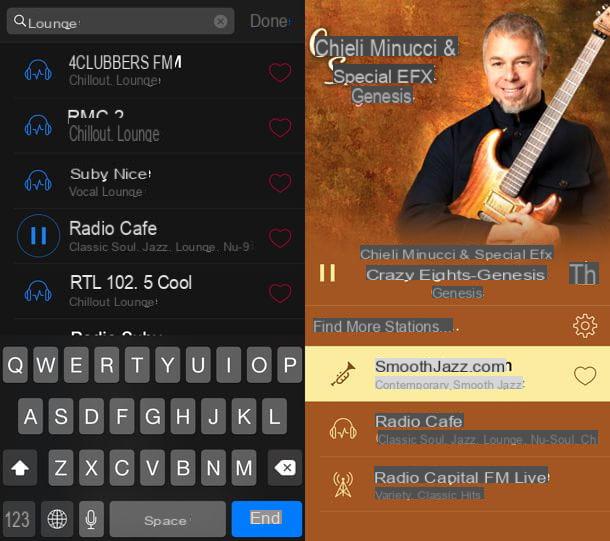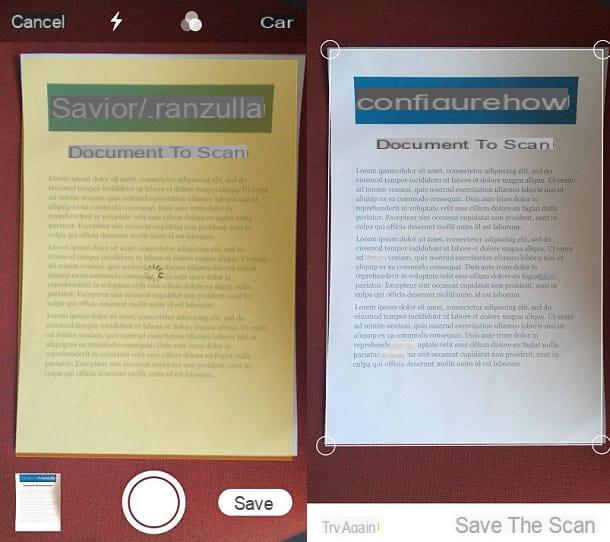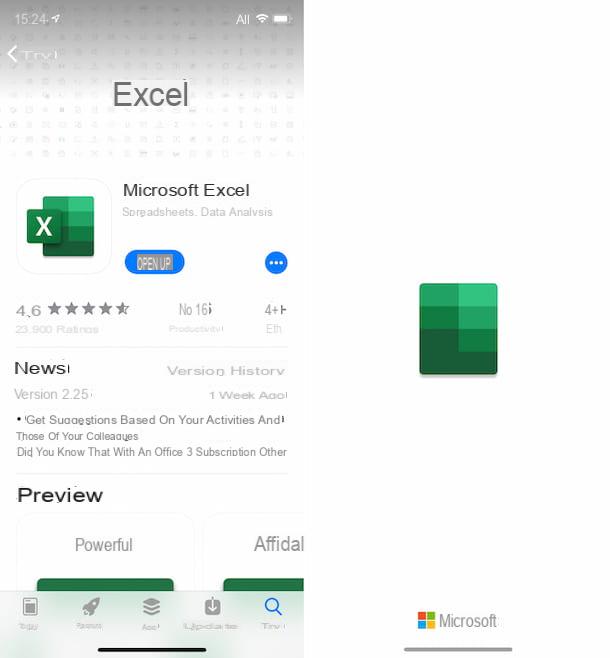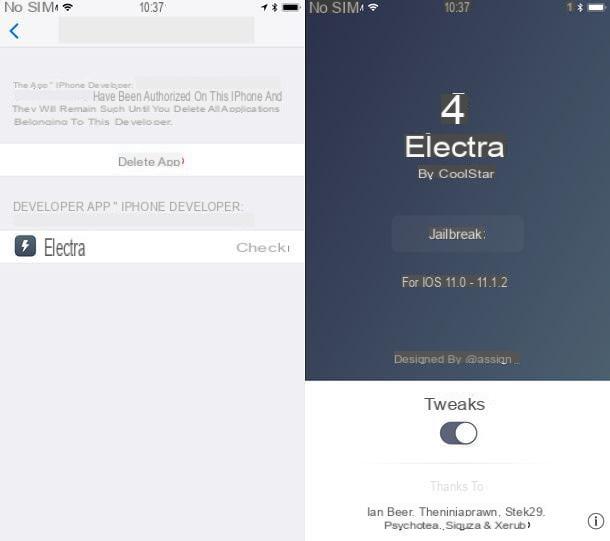Cómo eliminar canciones y álbumes de iPhone
Si desea eliminar una canción, un álbum o una lista de reproducción del iPhone, abra la aplicación Música (el icono de nota musical ubicado en la pantalla de inicio), seleccione la pestaña biblioteca en el menú en la parte inferior y "toca" en el elemento lista de reproducción, artistas, Álbum o canciones según los criterios que desee utilizar para ver la música en su iPhone.
En este punto, si desea eliminar un álbum o lista de reproducción, seleccione su imagen de portada y primero presione el botón (...) y luego en la voz Eliminar en el menú que se abre. Si quieres borrar una canción, empieza a reproducirla, selecciona el título que aparece en la parte inferior de la pantalla y primero presiona el botón (...) y luego en la voz Eliminar en el menú que se abre.
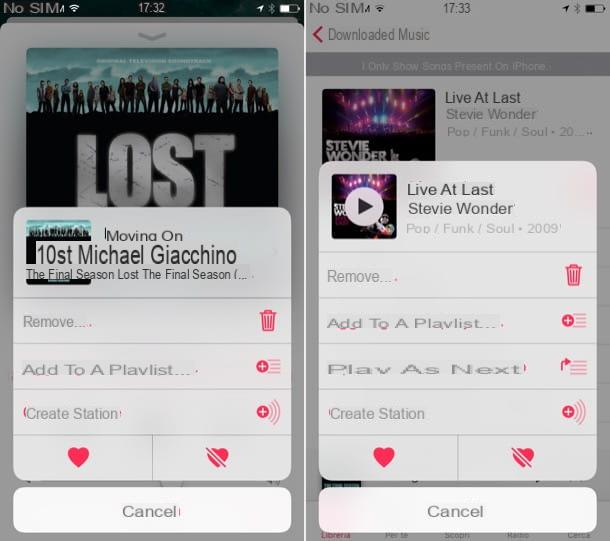
Si tienes un modelo de iPhone igual o superior al 6s (por lo tanto con soporte para el Toque 3D), puede eliminar un álbum, una canción o una lista de reproducción simplemente presionando con fuerza en su título o en su imagen de portada y seleccionando el elemento. Eliminar de la caja que se abre.
Cómo eliminar canciones y álbumes de Apple Music
Si está suscrito a Música de apple y has activado el Biblioteca de música de ICloud (que le permite sincronizar todas las canciones de su biblioteca de música a través de Internet), además de la voz Eliminar, en el menú de la aplicación Música también encontrarás la opción Eliminar de la biblioteca que elimina la canción tanto de su teléfono como de la biblioteca de iCloud.
Si desea ver solo las canciones descargadas sin conexión de Apple Music y / o de la biblioteca de música de iCloud, vaya a la pestaña biblioteca de la aplicación Música y "toca" en el elemento Música descargada.

Cómo eliminar toda la música del iPhone
mirar eliminar música del iPhone de forma completa, eliminando todos los álbumes, canciones y listas de reproducción del dispositivo, fue al menú ajustes de iOS (el icono de engranaje que se encuentra en la pantalla principal del teléfono) y vaya a General> Espacio en tu dispositivo e iCloud.
En este punto, seleccione el elemento Administrar espacio colocado bajo el encabezado Espacio del dispositivo, toca el icono Música y se le mostrará la lista de toda la música almacenada físicamente en el iPhone (es decir, las canciones que están realmente en el teléfono y no residen en la nube).
Las canciones y álbumes se agrupan automáticamente por artista, esto significa que no puede eliminar una sola canción o un solo álbum: debe eliminar toda la biblioteca o todas las canciones / álbumes vinculados a un artista en particular.
Para eliminar toda la biblioteca de música del iPhone de una vez (por lo tanto, todas las canciones y álbumes almacenados en la memoria del teléfono), primero presiona el elemento Modificación ubicado en la parte superior derecha, luego en el botón (-) que está al lado del artículo Todas las canciones y finalmente en el botón elimina que aparece a la derecha. Si, por el contrario, desea eliminar solo las canciones y álbumes vinculados a un artista en particular, realice la misma operación sobre el nombre de este último.

Cómo borrar toda la música de Apple Music
¿Quieres eliminar todas las canciones sincronizadas en tu "iPhone por" de Apple Music y / o de la biblioteca de música de iCloud a la vez? Tú también puedes hacer esto. Ir al menú de impostazioni de su iPhone, seleccione el elemento Música de este último, sube OFF la palanca de la opción Biblioteca de música de ICloud y confirme la desactivación de la biblioteca musical de iCloud presionando el botón inhabilitar.
A continuación, sube de nuevo ON la opción de alternar Biblioteca de música de ICloud, seleccione el artículo Unir en el menú que se abre y listo. La biblioteca de iCloud volverá a estar activa en su iPhone, pero todas las canciones residirán en la nube, para volver a descargarlas tendrá que solicitar la descarga nuevamente desde la aplicación Música.

Cómo eliminar música de iPhone a través de iTunes
¿Prefieres administrar tu iPhone de la "manera antigua", es decir, conectándolo a tu computadora y usando iTunes? No hay problema. El procedimiento que tienes que seguir para liberar la memoria de tu "iPhone por" es tan sencillo como el que vimos juntos antes.
Después de conectar el iPhone a la computadora (usando el cable Lightning o Dock que viene con el teléfono), abra iTunes y espere unos momentos a que se complete la sincronización de datos entre los dos dispositivos. En este punto, haga clic en el icono deiPhone ubicado en la parte superior izquierda, seleccione el elemento En tu dispositivo> Música de la barra lateral izquierda y arrastre todas las canciones que desea eliminar del "iPhone por" a la papelera. Luego confirme su voluntad de eliminar el contenido seleccionado y listo.

Si tiene su biblioteca de música de iTunes sincronizada con su iPhone, debe pasar por un procedimiento completamente diferente. Después de hacer clic en el icono del dispositivo ubicado en la parte superior izquierda, debe seleccionar el elemento Configuración> Música de la barra lateral de iTunes y aplique los cambios deseados a su biblioteca.
En caso de que haya marcado la opción Biblioteca de música completa, tienes que elegir si borrar todas las canciones del iPhone o borrar solo algunas de ellas. En el primer caso solo debes desmarcar la opción Biblioteca de música completa y haga clic en el botón Sincronizar ubicado en la parte inferior derecha.
Si, por el contrario, desea mantener la sincronización de ciertos contenidos, eliminando otros, debe marcar el elemento listas de reproducción, artistas, álbumes y géneros seleccionados, luego debe seleccionar los álbumes, canciones o listas de reproducción para mantener en el iPhone y hacer clic en el botón Sincronizar. La voz listas de reproducción, artistas, álbumes y géneros seleccionados ¿ya estaba seleccionado? En este caso, para eliminar una canción o un álbum de la memoria del iPhone, todo lo que tienes que hacer es deseleccionarlo de iTunes y presionar el botón Sincronizar.

Si el Biblioteca de música de ICloud, Lo siento, pero no puede agregar ni eliminar canciones con la función iTunes "en el dispositivo". Tienes que administrar las bibliotecas directamente desde el teléfono como te expliqué en la primera parte del tutorial.
Cómo eliminar música de aplicaciones de terceros
Si ha instalado en su iPhone un reproductor de audio, una aplicación para transmitir música (por ejemplo, Spotify) o un administrador de descargas con el que ha descargado música de Internet, puede eliminar canciones y álbumes en estas aplicaciones actuando directamente desde ellas o utilizando iTunes.
- Para eliminar la música directamente de las aplicaciones, todo lo que tiene que hacer es abrirlas, identificar los contenidos que se eliminarán y eliminarlos presionando los botones correspondientes (p. Ej. Editar Borrar o moviendo la palanca en relación con la posición de APAGADO Descargar).
- Si prefiere actuar desde iTunes, haga clic en eliPhone ubicado en la parte superior izquierda, seleccione el elemento App desde la barra lateral izquierda y pasar al panel Compartición de archivos. Luego haga clic en el nombre de la aplicación que contiene las canciones a eliminar, seleccione los archivos a eliminar y presione el botón Cancún o Retroceso teclado para completar la operación.